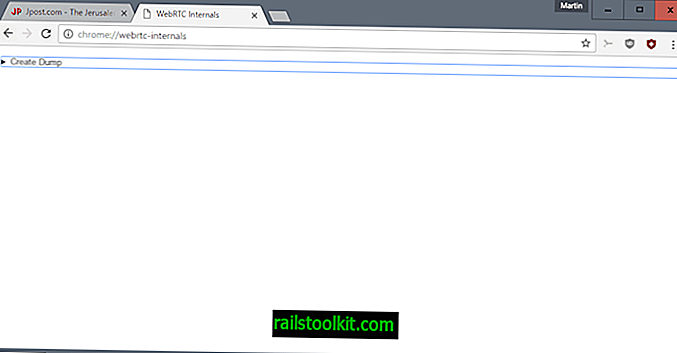Em 2016, recebi mensagens de erro Este site não pode ser encontrado quando tentei acessar páginas no microsoft.com no navegador Google Chrome para baixar o Windows 10.
Eu poderia acessar as páginas muito bem em outros navegadores, por exemplo, no Firefox ou no Microsoft Edge, mas o Chrome sempre retornava uma mensagem de erro não encontrada.
A correção na época era excluir os cookies definidos pelo site da Microsoft, pois de alguma forma eles interferiam na conexão.
Nas últimas semanas, comecei a ter um problema um pouco diferente ao acessar as páginas da Microsoft no navegador Chrome.

Qualquer página no site da Microsoft, //www.microsoft.com/, por exemplo, //www.microsoft.com/en-us/software-download/windowsinsiderpreviewiso, retornou um "erro não encontrado".
Lamentamos, mas a página que você solicitou não pode ser encontrada.
O URL pode estar incorreto ou a página que você está procurando não está mais disponível.
O problema foi limitado a uma instância específica do Google Chrome. O Chrome Canary, também instalado no dispositivo, Firefox, Microsoft Edge e qualquer outro navegador que eu tentei, carregou a página e outras muito bem.
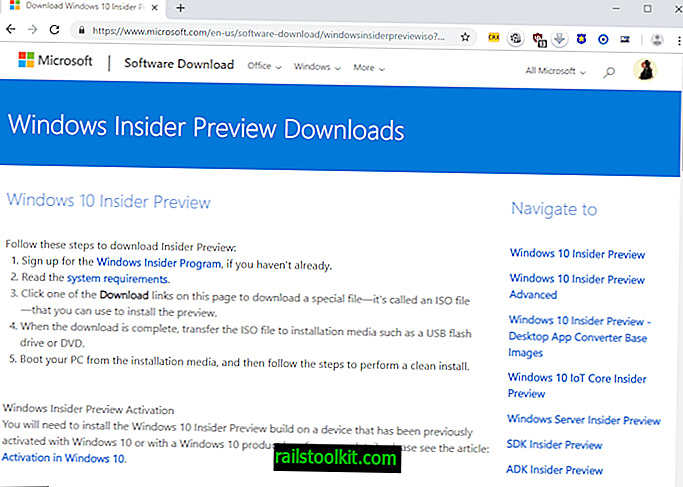
Eu sabia que o problema que experimentei não era de todo o sistema; somente o Google Chrome não conseguiu se conectar às páginas do site da Microsoft, enquanto todos os outros navegadores conseguiram.
Corrigindo o problema
Embora existam muitas explicações possíveis para o problema, decidi tentar a solução "excluir todos os cookies" testada que corrigiu o problema em 2016 primeiro.
- Toque no botão F12 enquanto estiver no Chrome ou selecione Menu> Mais Ferramentas> Ferramentas do desenvolvedor para exibir a barra de ferramentas do desenvolvedor no Google Chrome.
- Selecione Aplicativo> Cookies na barra lateral à esquerda.
- Ative a entrada //www.microsoft.com/ para exibir todos os cookies definidos pelo domínio.
- Exclua todos os cookies. Nota: a exclusão de cookies pode exigir que você se autentique novamente se você usar serviços ou quando tentar acessar determinadas áreas do site.
- Recarregue a página que não foi carregada.
A página que não carregaria anteriormente carregou muito bem depois.
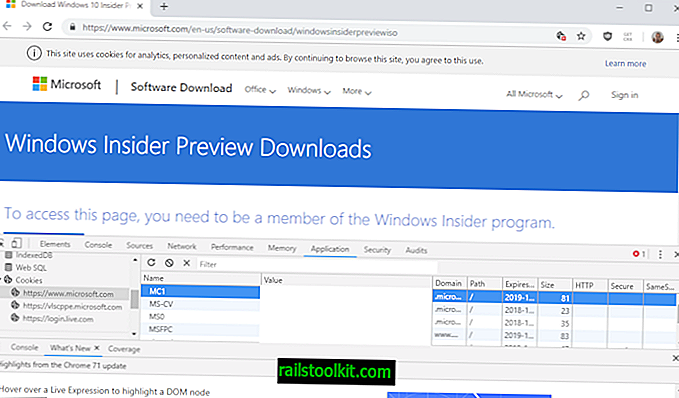
Testei várias páginas no site da Microsoft e todas foram carregadas sem problemas.
Conclusão
Não sei quão difundida é a questão; se você se deparar com ele, tente limpar os cookies no navegador com os quais você está enfrentando problemas de conexão para ver se ele resolve o problema.
É possível que o problema volte neste formato ou em outro momento posterior. Você pode limpar automaticamente os cookies definidos pelo domínio da Microsoft para evitar o problema, mas isso significa que você precisará entrar sempre que quiser acessar páginas ou serviços que requerem autenticação.
Agora você : Você já teve problemas como este?